De DLL-bestanden zijn een belangrijk aspect van het Windows-besturingssysteem. Als u de Windows-schijf hebt gecontroleerd, staat deze vol met verschillende DLL-bestanden. Als een ervan beschadigd raakt of ontbreekt, kunt u een fout in het systeem krijgen. System.xml.dll is ook zo'n DLL-bestand dat u een foutmelding geeft als het beschadigd raakt, zoekraakt of niet correct is geïnstalleerd. Als u een system.xml.ni.dll-fout op uw computer krijgt, hebben we hieronder enkele oplossingen voor u.
Oplossing 1 - Registreer het bestand system.ni.dll opnieuw
DLL-bestanden zijn geregistreerd in de Microsoft Register-servertool, het is mogelijk dat uw DLL-bestand is niet correct geregistreerd in de database van het systeem en dus verschijnt de fout op uw computer. Om dit probleem op te lossen, hoeft u alleen maar het bestand system.ni.dll opnieuw te registreren en het zou in orde zijn.
STAP 1: Openen Rennen vak door op te drukken ramen+ R, typ cmd, en druk op Ctrl + Shift + enter om het als beheerder uit te voeren.

STAP 2: Klik op Ja op de prompt voor gebruikerstoegangscontrole.
STAP 3: typ de volgende opdracht in het opdrachtpromptvenster, het zal uw system.ni.dll-bestand opnieuw registreren.
regsvr32 /i-systeem. Xml.ni.dll
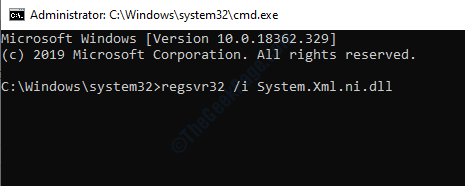
Sluit het opdrachtpromptvenster en controleer of uw fout is opgelost. Typ in het opmerkingenveld als u problemen ondervindt.
Oplossing 2 - Voer het hulpprogramma voor systeembestandscontrole uit
Een systeembestandscontrole is een handig hulpmiddel dat de computer scant en de belangrijke systeembestanden herstelt die beschadigd zijn geraakt of ontbreken. Volg de onderstaande stappen om Systeembestandscontrole op uw computer uit te voeren.
STAP 1: Druk op ramen knoppen zoeken naar opdrachtprompt, klik met de rechtermuisknop op het zoekresultaat en selecteer Als administrator uitvoeren.

STAP 2: Selecteer Ja op de prompt Gebruikersaccountbeheer.
STAP 3: Typ in het opdrachtpromptvenster de volgende opdracht en druk op Enter:
DISM.exe /Online /Opschonen-image /Restorehealth
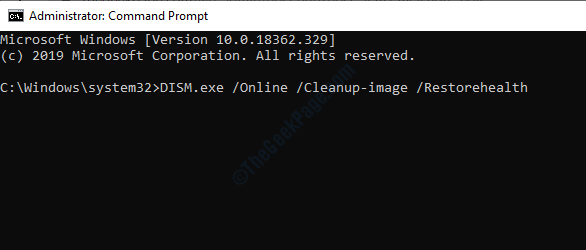
Het start het hulpprogramma Deployment Image voor de computer.
STAP 4: Typ nu sfc /scannow om de scan van de systeembestandscontrole te starten.
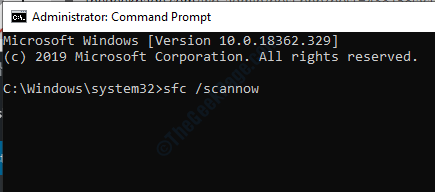
De scan duurt ongeveer een kwartier tot dertig minuten. Sluit het opdrachtpromptvenster zodra de scan is voltooid en start vervolgens uw computer opnieuw op.
Oplossing 3 – Scannen op malware
Malware is berucht omdat het systeembestanden target om uw computer te laten crashen. Sommige malware verwijdert het bestand system.xml.ni.dll en dat geeft je de foutmelding. Om de fout op te lossen, moet u de malware van de computer verwijderen. Windows Defender is een geweldige ingebouwde tool die kan helpen om malware te verwijderen, er is ook malware van derden zoals Malwarebytes, wat ook geweldig is. Eerst scan je je systeem met Windows Defender en als dat de malware niet verwijdert, ga dan met Malwarebytes. Klik hier om de Malwarebytes-tool te downloaden.
Oplossing 4 - Voer de NET Framework Repair Tool uit
Aangezien system.xml.ni.dll een DLL-bestand is van het NET-framework, kan de fout worden veroorzaakt door de fout in het NET-framework. Windows heeft een speciale tool voor het repareren van het NET-framework. U kunt de tool downloaden van de Windows-website, klik op hier downloaden. Nadat u de tool hebt gedownload, voert u deze uit en wordt het probleem met het NET-framework automatisch opgelost.

![BIOS-corruptie op Windows 10 [TECHNICIAN FIX]](/f/f7e0466b7fd8461b26fe2e19e93cf71c.jpg?width=300&height=460)
